Zde jsou výsledky tohoto článku:
Začněme!
Změňte barvu obrázku v CSS
Chcete-li změnit barvu obrázku v CSS, nejprve se seznamte s vlastností filtru a jeho funkcemi. Získáte tak lepší porozumění.
filtr CSS Property
K ovládání vizuálního efektu obrazového filtru se používá vlastnost CSS. Vizuální efekty jsou:
- rozmazat
- jas
- barevná úprava
- vrhat stín
- neprůhlednost
Syntaxe vlastnosti filtru
Syntaxe vlastnosti filtru je:
filtr : rozmazat ( ) | vrhat stín ( ) | neprůhlednost ( )- rozmazat(): slouží k aplikaci efektu rozostření na obrázek.
- vrhat stín(): vytvořit stín nad obrázkem.
- neprůhlednost(): slouží k přidání průhlednosti do obrázku.
Pomocí této vlastnosti filtru můžeme použít více filtrů. Tento článek je o tom, jak změnit barvu obrázku, takže si zde vysvětlíme, jak s ním použít funkce drop-shadow() a opacity().
vrhat stín()
drop-shadow() je vestavěná funkce CSS, která umožňuje nastavit stín na jakýkoli prvek nebo obrázek. Následující parametry se používají ve funkci drop-shadow() ke změně barvy obrázku:
- offset-x: Používá se k přidání horizontálního stínu.
- offset-y: Stíny se přidávají vertikálně pomocí tohoto.
- barva: Tímto parametrem se vybarvují stíny.
Abychom tyto body objasnili, přejděme k syntaxi vrženého stínu:
vrhat stín ( ofset-x ofset-y barva )- offset-x a offset-y mohou být kladné nebo záporné.
- V horizontále se kladná hodnota používá k přidání efektů na pravou stranu a záporná je na levou stranu.
- Ve svislém směru je kladná hodnota pro spodní stranu a záporná pro horní.
- Na místě barvy můžete přiřadit libovolnou barvu, kterou chcete obrázku dát.
neprůhlednost()
opacity() se používá k přidání průhlednosti prvku nebo libovolnému obrázku. Syntaxe opacity() je:
neprůhlednost ( číslo ) ;Tady “ číslo “ i s se používá k nastavení úrovně krytí mezi 0,0 až 1,0. Chcete-li, aby byl obrázek plně průhledný, můžete jej nastavit na 0,0.
Abychom objasnili výše uvedené body, přejděme k příkladu.
Jak změnit barvu obrázku v CSS?
V níže uvedeném příkladu nejprve přidáme obrázek pomocí značky :
< img třída = 'obraz' src = 'obrazek.jpg' všechno = '' >
< / tělo >
Před použitím vlastnosti filtru byl výsledek následující:
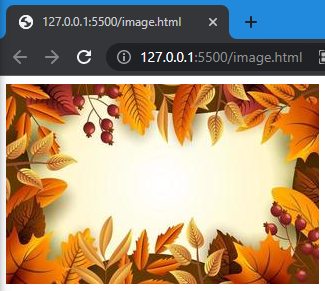
Chcete-li změnit barvu obrázku, přesuňte se na CSS a aplikujte na něj vlastnost filtru. Pro průhlednost obrázku nastavíme krytí na 0,5. Ve funkci drop-shadow() je hodnota offset-x a offset-y 0, protože chceme změnit pouze barvu obrázku.
.obraz {filtr : neprůhlednost ( 0,5 ) vrhat stín ( 0 0 hnědý ) ;
}
Zde je konečný výsledek po implementaci:
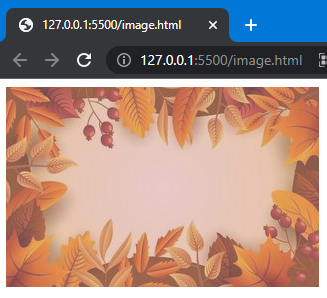
Barva obrázku byla úspěšně změněna.
Závěr
K úpravě barvy obrázku se s vlastností filtru používají dvě funkce CSS: opacity() a drop-shadow(). opacity() určuje průhlednost obrázku a drop-shadow() přiřazuje obrázku barvu a stín. Tento zápis vysvětlil metodu změny barvy obrázku pomocí CSS.